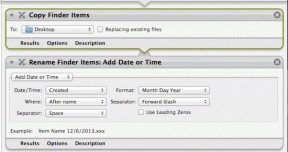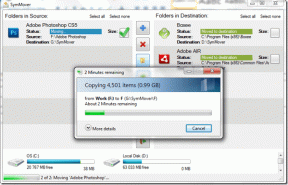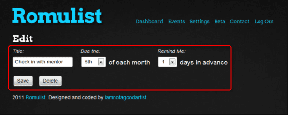7 nejlepších způsobů, jak opravit nefunkčnost aplikace Apple TV na Amazon Fire TV Stick
Různé / / April 03, 2023
Nejlepší na Amazon Fire TV Stick je, že podporuje aplikace ze všech hlavních streamovacích platforem. Pokud tedy máte předplatné Apple TV, můžete si zapnout oficiální aplikaci Apple TV Fire TV Stick a streamujte své oblíbené pořady a filmy. Aplikace Apple TV však může někdy způsobit škytavku nebo přestane správně fungovat, abyste si obsah nemohli užívat.

Pokud se potýkáte s problémy s aplikací Apple TV na Fire TV Stick, tento příspěvek vám pomůže tím, že představí některá pracovní řešení, jak opravit, že aplikace Apple TV nefunguje na Fire TV Stick. Všimněte si, že řešení platí pro aplikaci Apple TV na všech modelech Fire TV Stick.
1. Zkontrolujte stav fakturace svého účtu Apple
Když vaše aplikace Apple TV nefunguje na Fire TV Stick, měli byste začít kontrolou stavu fakturace. Platba za vaše předplatné Apple TV+ nemusela být zpracována kvůli problémům s vaší aktuální platební metodou. Takže se budete muset podívat a opravit totéž pomocí iPhone, iPad nebo Mac.
Pro iPhone a iPad
Postup kontroly stavu fakturace účtu je na iPhonu a iPadu téměř stejný.
Krok 1: Otevřete na svém iPhonu nebo iPadu aplikaci Nastavení.

Krok 2: Klepněte na jméno svého profilu nahoře.

Krok 3: Ze seznamu možností vyberte Platba a doprava.
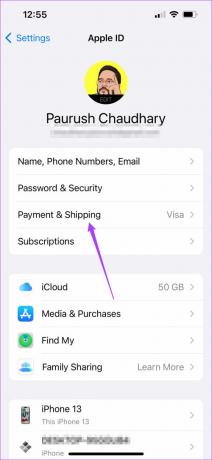
Krok 4: Když se na obrazovce zobrazí preferované způsoby platby, klepněte na ten, který způsobuje problémy se zpracováním plateb.
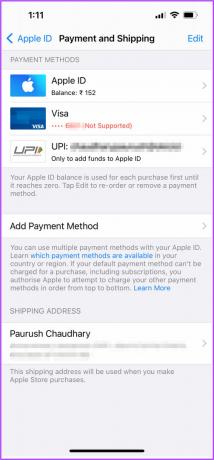
Krok 5: Vyberte možnost Odebrat způsob platby.
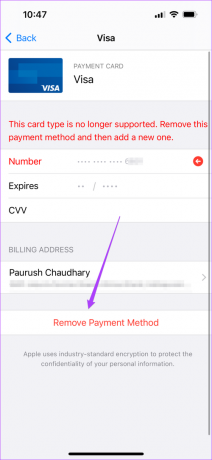
Pokud používáte Apple Wallet, můžete přidat prostředky, pokud je na ní málo.
Pro Mac
K ověření nebo aktualizaci platebních metod budete muset použít Mac App Store.
Krok 1: Stisknutím Command + mezerník otevřete Spotlight Search a napište Obchod s aplikacemi, a stiskněte Return.

Krok 2: Klikněte na ikonu svého profilu v levém dolním rohu.
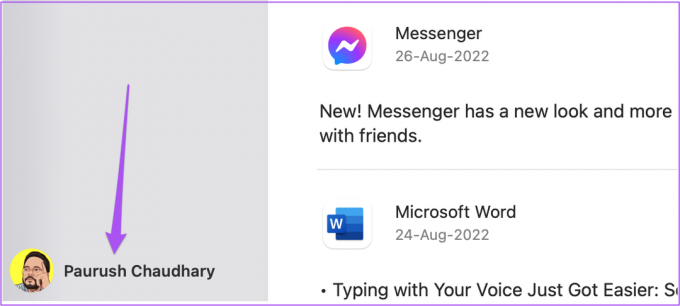
Krok 3: V horní části klikněte na Nastavení účtu.

Krok 4: Přihlaste se pomocí svého Apple ID a hesla.

Krok 5: Klikněte na Spravovat platby na pravé straně v Podrobnosti účtu.

Krok 6: V části Spravovat platbu klikněte na způsob platby, který chcete odstranit.
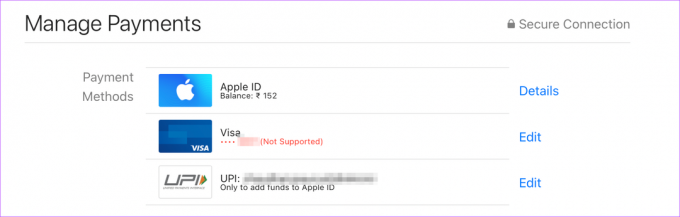
Krok 7: Přejděte dolů a zobrazte možnosti Přidat platební metodu nebo Přidat prostředky do Apple Wallet, pokud má nízký zůstatek.
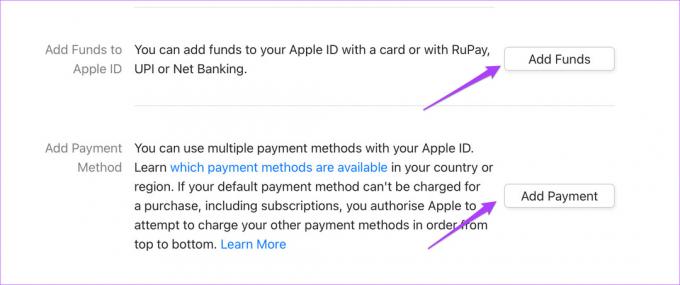
2. Zkontrolujte, zda limit zařízení Apple TV nepřekročil
Pomocí předplatného Apple TV+ si můžete užívat streamování obsahu až na šesti zařízeních současně. Pokud tedy váš účet používají vaši rodinní příslušníci nebo přátelé, váš účet mohl dosáhnout limitu zařízení. K odebrání jakéhokoli zařízení můžete použít iPhone, iPad nebo Mac.
Kroky jsou stejné pro všechny platformy.
Krok 1: Otevřete na svém iPhonu aplikaci Nastavení.

Krok 2: Klepněte na jméno svého profilu nahoře.

Krok 3: Přejděte dolů a zobrazte úplný seznam zařízení připojených k vašemu účtu Apple.

Krok 4: Klepněte na zařízení, které chcete odebrat.
Krok 5: Na stránce Informace o zařízení klepněte na Odebrat účet.

3. Vynutit zastavení a znovu otevřít aplikaci Apple TV
Po vyřešení problémů s fakturací a používáním zařízení byste nyní měli vynutit zastavení a znovu otevřít aplikaci Apple TV na Fire TV Stick. Je to stejné, jako byste to udělali na svém telefonu iPhone nebo Android, abyste aplikaci dali nový začátek.
Zde je návod, jak na to.
Krok 1: Na domovské obrazovce Fire TV vyberte ikony Nastavení na pravé straně.

Krok 2: Vyberte Aplikace z nabídky Nastavení.
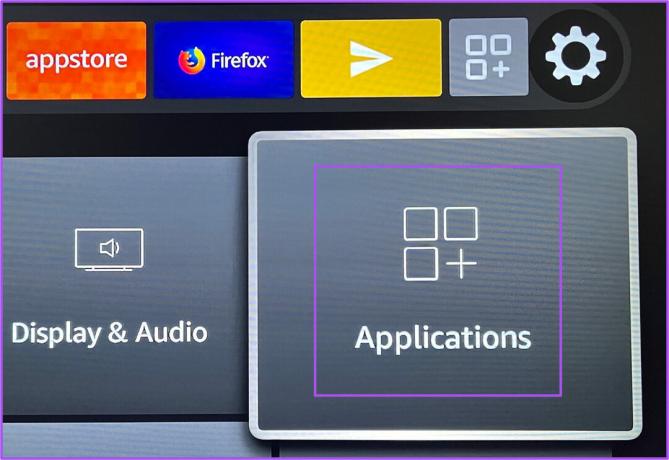
Krok 3: V nabídce Aplikace vyberte Spravovat nainstalované aplikace.
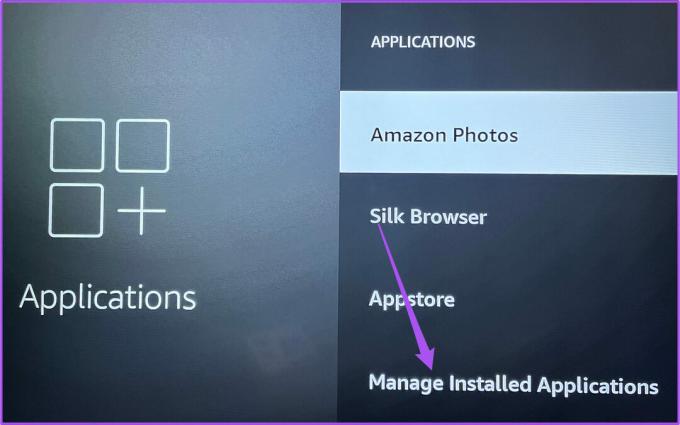
Krok 4: Vyberte Apple TV.
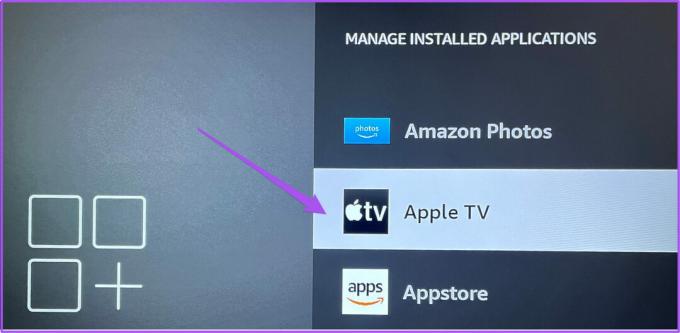
Krok 5: Ze seznamu možností vyberte Force Stop.
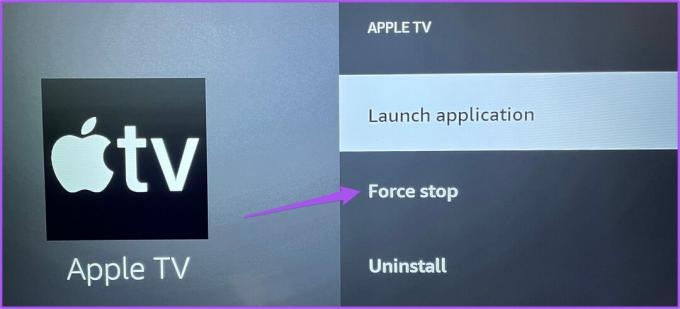
Krok 6: Vraťte se na domovskou obrazovku a zkuste spustit aplikaci Apple TV.
4. Vymažte mezipaměť aplikace Apple TV
Dalším řešením, které můžete vyzkoušet, je vymazání mezipaměti aplikace Apple TV. Mezipaměť aplikace obsahuje všechny informace o používání a preferencích vaší aplikace. Můžete zkusit vymazat mezipaměť aplikace a zlepšit tak stabilitu rozhraní Fire TV.
Krok 1: Na domovské obrazovce Fire TV vyberte ikony Nastavení na pravé straně.

Krok 2: Vyberte Aplikace z nabídky Nastavení.
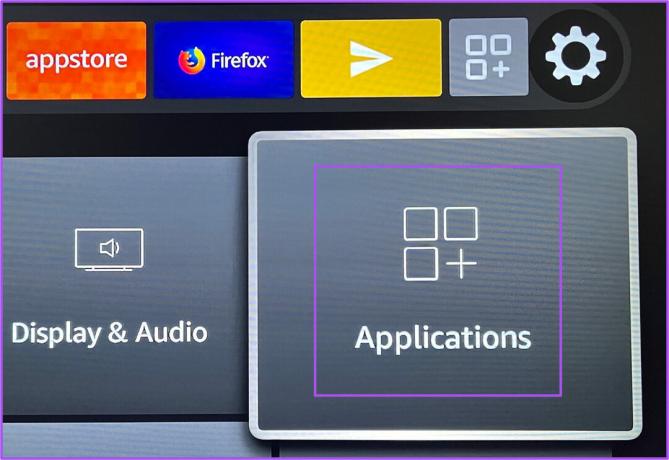
Krok 3: V nabídce Aplikace vyberte Spravovat nainstalované aplikace.
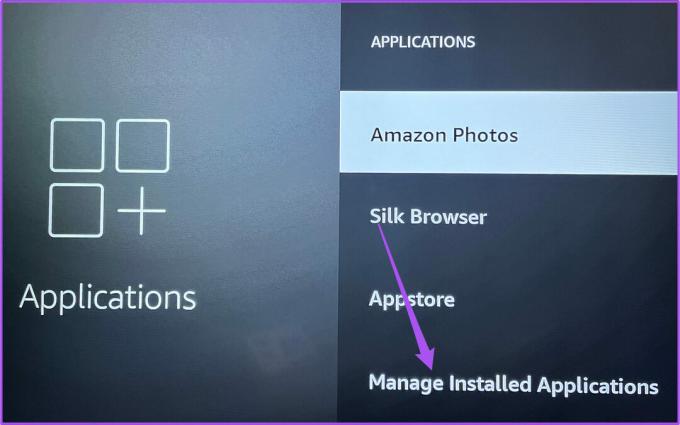
Krok 4: Vyberte Apple TV.
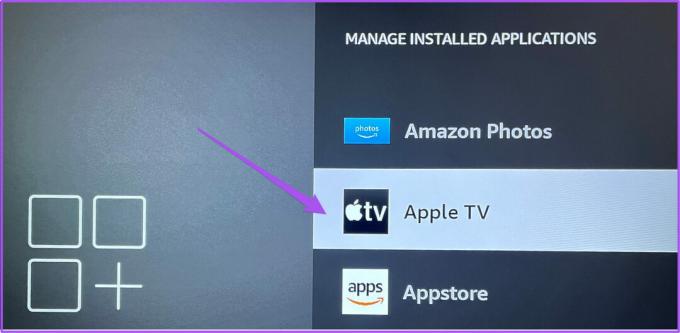
Krok 5: Ze seznamu možností vyberte Vymazat mezipaměť.
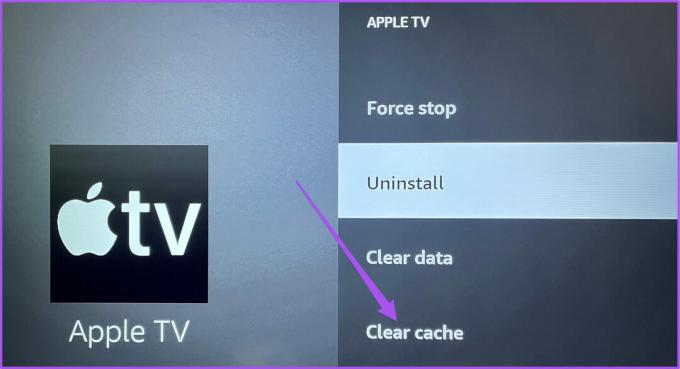
Krok 6: Vraťte se na domovskou obrazovku a zkuste spustit aplikaci Apple TV.
5. Aktualizujte aplikaci Apple TV
Řešením je zkontrolovat aktualizaci aplikace Apple TV na vašem Fire TV Stick, abyste mohli pracovat bez chyb. Pokud jste aplikaci již nějakou dobu neaktualizovali, měli byste to udělat nyní.
Krok 1: Přejděte do obchodu App Store na domovské obrazovce Fire TV.
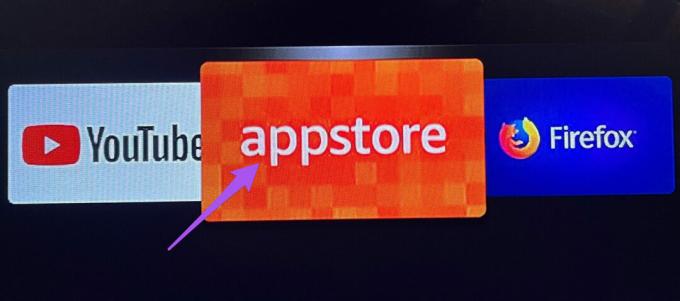
Krok 2: Chcete-li zobrazit všechny karty nainstalované na Fire TV Stick, vyberte kartu Knihovna aplikací.
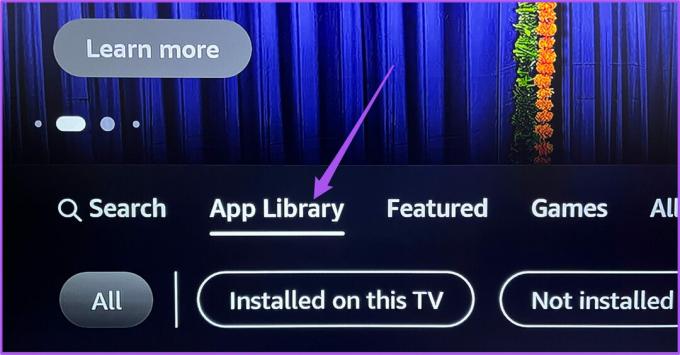
Krok 3: Vyberte ikonu aplikace Apple TV.
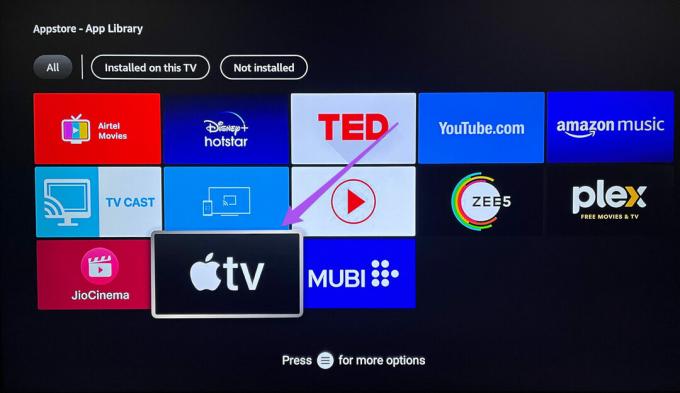
Krok 4: Z výzvy aplikace Apple TV vyberte Aktualizovat.

Krok 5: Vyberte Aktualizovat aplikaci nyní.

Krok 6: Jakmile je aplikace aktualizována, zkuste ji otevřít, abyste zjistili, zda je problém vyřešen.
6. Restartujte Fire TV Stick
Problém by měla vyřešit aktualizace aplikace. Pokud však stále nemůžete používat aplikaci Apple TV, doporučujeme restartovat Fire TV Stick. Zde je návod.
Krok 1: Přejděte do Nastavení na domovské obrazovce Fire TV Stick.

Krok 2: Ze seznamu možností vyberte My Fire TV.
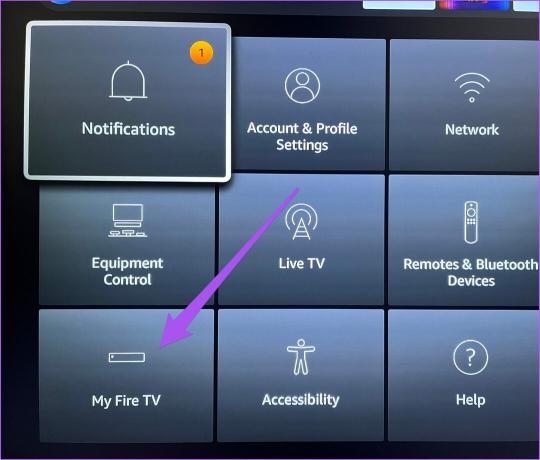
Krok 3: Ze seznamu možností vyberte možnost Restartovat.
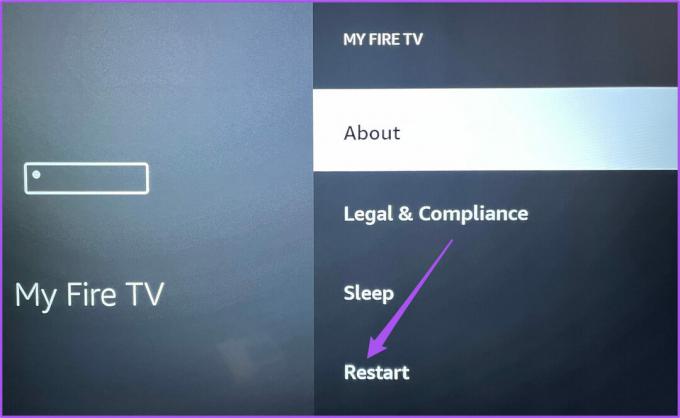
Po restartování Fire TV Stick otevřete aplikaci Apple TV a zkontrolujte, zda můžete snadno streamovat obsah.
7. Aktualizujte Fire OS na Fire TV Stick
Poslední možností pro vyřešení tohoto problému je aktualizace verze Fire OS na Fire TV Stick. Tím se odstraní všechny závady nebo zádrhely způsobující tento problém s aplikací Apple TV.
Krok 1: Přejděte do nabídky Nastavení.

Krok 2: Ze seznamu možností vyberte My Fire TV.
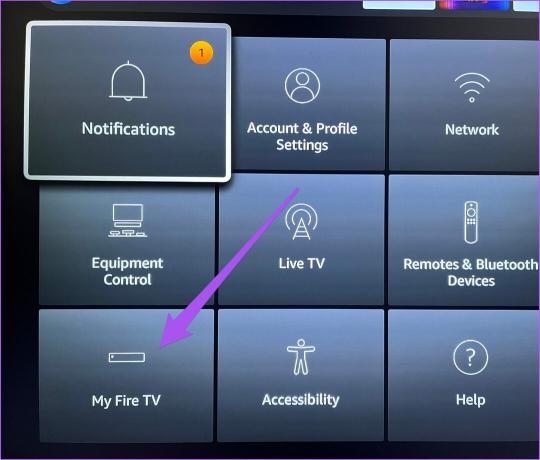
Krok 3: Ze seznamu možností vyberte O aplikaci.
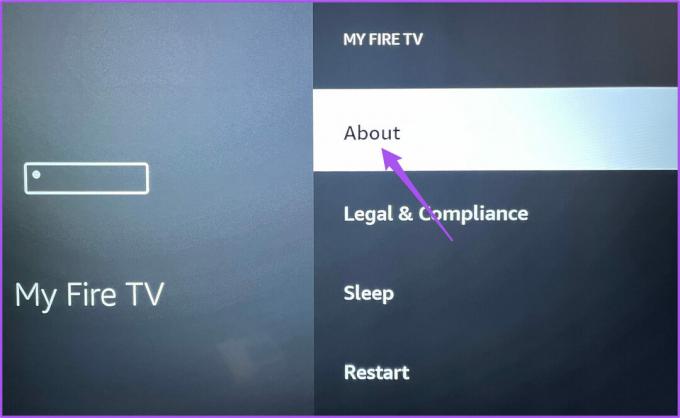
Krok 4: Vyberte Instalovat aktualizaci.
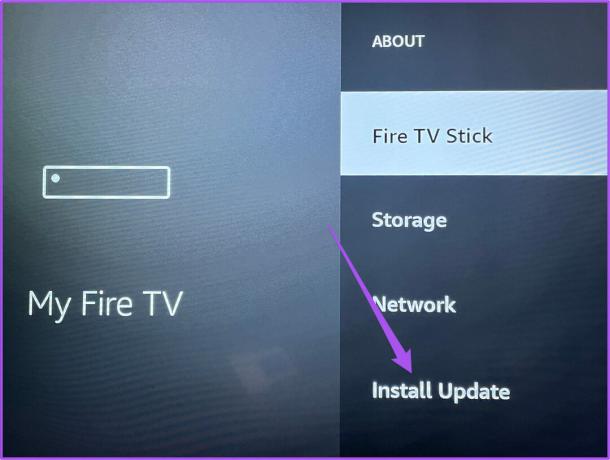
Krok 5: Po dokončení instalace zkuste otevřít aplikaci Apple TV.
Spusťte aplikaci Apple TV
Tato řešení vám pomohou vyřešit problémy s aplikací Apple TV na Fire TV Stick. Můžete si také přečíst naše příspěvky s návrhy řešení opravit Fire TV Stick nenačítá aplikace a opravit Žádný signál na Fire TV Stick pokud máte nějaké takové problémy.
Naposledy aktualizováno 13. září 2022
Výše uvedený článek může obsahovat přidružené odkazy, které pomáhají podporovat Guiding Tech. Nemá to však vliv na naši redakční integritu. Obsah zůstává nezaujatý a autentický.
Napsáno
Paurush Chaudhary
Demystifikování světa techniky tím nejjednodušším způsobem a řešení každodenních problémů souvisejících se smartphony, notebooky, televizory a platformami pro streamování obsahu.